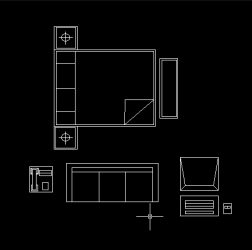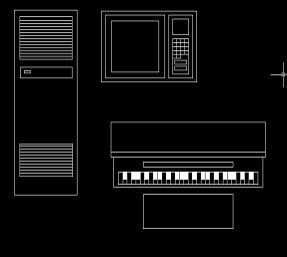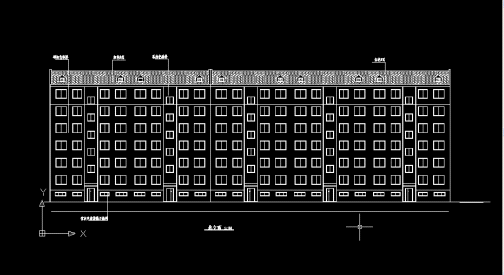第四課時 繪圖命令----點、矩形、正多邊形
本課重點與難點:
l 點的繪製樣式及點的作用。
l 創建矩形的幾種方法。
l 創建正多邊形的步驟。
一、點命令(PO):在繪圖中起輔助作用。
繪製方式: 1.直接在繪圖工具欄上點擊點按紐
2.在繪圖菜單下單擊點命令
3.直接在命令中輸入快捷鍵PO
繪圖菜單----點
單點S:一次只能畫一個點
多點P:一次可畫多個點,左擊加點,ESC停止
定數等分D:選擇對象后,設置數目
定距等分M:選擇對象后,指定線段長度
設置點的樣式方法:“格式”菜單→點樣式命令

在此對話框中可以選擇點的樣式,設定點大小。
相對於屏幕設置大小:當滾動滾軸時,點大小隨屏幕解析度大小而改變。
按相對單位設置大小:點大小不會改變。
注:在同一圖層中,點的樣式必須是統一的,不能出現不同的點。
二、矩形命令(REC)
繪製矩形的步驟
方法:在命令行內輸入命令的快捷鍵為Rec,確定,用滑鼠在鍵在操作窗口中指定第一角點,並拖動滑鼠,在命令行內輸入@X,Y 確定
X為矩形在水平方向上的距離
Y指矩形在垂直方向上的距離
指定第一點 如在拖出一個點后按D 確定這時會使用尺寸方法創建矩形方法
按完D后確定,輸入矩形的長度和寬度, 指定另外一個角將這一點定位在矩形的內部
不指定第一點直接點擊C確定,指定矩形的第一個倒角距離和指定矩形的第二個倒角距離,便可出來一個帶有倒角現象的矩離
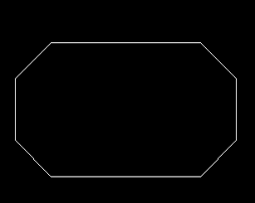
不指定第一點而直接點擊F確定,指定矩形的圓角半徑,便可出現一個有圓角的矩形
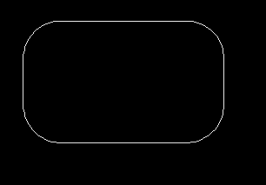
寬度,在不指定第一點時直接點擊W確定,指定矩形的線寬粗細。便可出現一個有粗細的矩形
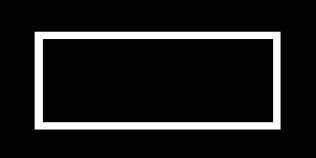
厚度,自身的厚度,相當於長方體的高度。
標高,提升物體。
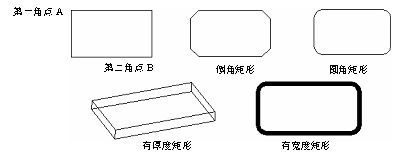
三、正多邊形命令(POL):它是具有3到1024條等長邊的閉合多段線創建,特點為每個邊都相等。
繪製方式: 1.直接在繪圖工具欄上點擊正多邊形按紐
2.在繪圖菜單下單擊正多邊形命令
3.直接在命令中輸入快捷鍵POL
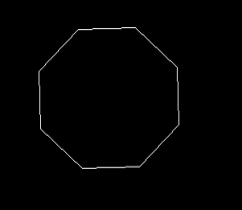
繪製正多邊形的步驟:
繪製內接正多形方法:為先在命令欄中輸入快捷鍵為POL,在命令欄中輸入邊數,指定正多邊形的中心,輸入i確定,再輸入半徑長度
注:“內接於圓”表示繪製的多邊形將內接於假想的圓。
繪製外切正多形方法:先在命令欄中輸入快捷鍵為POL,在命令欄中輸入邊數,指定正多邊形的中心,輸入C確定,現輸入半徑長度
註:“外切於圓”表示繪製的多邊形將外切於假想的圓。
通過指定一條邊繪製正多邊形的方法:在命令中輸入快捷鍵為POL,在命令欄中輸入邊數,輸入E,指定正多邊線段的起點,指定正多邊線段的端點
課後練習:掌握多線的繪製及樣式設置,多段線的繪製及。創建矩形的幾種方法並完成下列模型的繪製。